其實很多人在使用ABC都沒有太大的問題,通常是不太瞭解怎麼使用D跟E!
上篇我們提到拉A跟C 基本上就是把反差變高,所以拉D跟E簡單的說就是降低反差!!
很多人會有個疑問?? 我調整ABC不就是在提高反差嗎?? 為什麼還要用D跟E降低反差呢??
還記得之前的文章提到比較暗的照片在色彩質感上容易吸引人,反過來說,畫面上很亮的部份就算你拍得細節再多,人眼看得時候也會覺得還好不吸引人!!
這次一樣我們嘗試著來移動E點!!
把E點往左拉,代表畫面中最亮的點的亮度變暗了!!其實也代表了整張照片會暗一點點。
反差變小。
我們看到了整張照片變得比較灰暗一點,本來應該最亮的天花板燈光,也變得沒那麼刺眼!
也許反差變小了,但是不知道大家有沒有注意到? 其實這樣的照片比較符合人眼現實看到
的畫面。因為人在一般的場景中,除非真的是超強的燈光,是很難看到刺眼的光線的!
因此有時候適當降低E點,是可以讓你的照片更為自然的!!
接著我們來試著移動D點,相反地這是讓畫面中最深的黑變得沒那麼黑!!
一樣我們可以看到,整張照片中,黑色都沒那麼深了!!反差也變小。
我們注意到左方車門暗處的地方,沒那麼深了以後其實變得自然了!!
一樣的道理,有時後退一點點D點,會讓暗處的細節看起來多了一點<真的只是看起來>。
好了!! 到了這邊相信大家對於色階的定義有了一定的概念!!
現在只剩下一個問題!! 就是如果我調整的時候,我只希望調整一個部份??那怎麼做??
就像是我只希望讓燈光不要那麼刺眼,暗的地方不要那麼黑,怎麼辦呢??
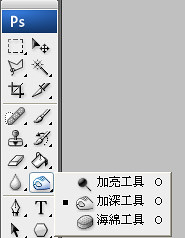
這邊我們不得不介紹PS中很機車的工具,就是加亮加深工具!!
使用這個工具有個重點就是,你必須選擇你要修改的範圍!
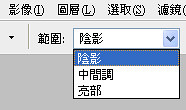
有陰影,中間調跟亮部。 簡單的來說你希望增加反差,讓畫面中原本亮的地方更亮。
你就要用加亮工具並且選擇亮部。
你希望讓畫面中的黑色沒那麼黑,並且減少反差,那就選擇加亮工具,範圍選擇暗部。
然後用筆刷慢慢塗改。相反地加深工具也是如此。
接著,我們來試試看用這次教得兩種工具來修改這張照片!!
這張照片的原圖,其實色階部份已經修改到很ok了!!
反差色調都很不錯,但是它就只是一張很漂亮的照片,現在我們來試試看把它修的比較像
現場看到的感覺。
我先使用色階工具,修改了五個地方,最重要的是更改了之前所說得E點,讓整體的白沒那麼亮,但是卻又拉了A點增加反差,這兩個步驟做完整張照片會偏暗所以我又把中間調B點往左推讓整體亮一些,最後又退了一點點D點,讓整張照片的黑也沒有那麼沉。
接著我們來使用加深加亮工具!!
看到A跟B點了嗎,我用加深工具加深了A,加亮了B。一樣是減少反差。
其實只要簡單的運用色階跟加深加亮工具,你也可以調整大部分的圖片了喔。
先用色階抓到你要得大致調子,再用加深加亮來稍微修正。 大家都來試試看嚕!!

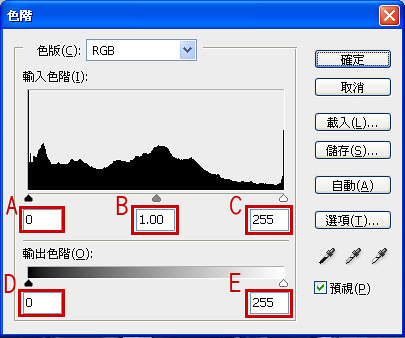
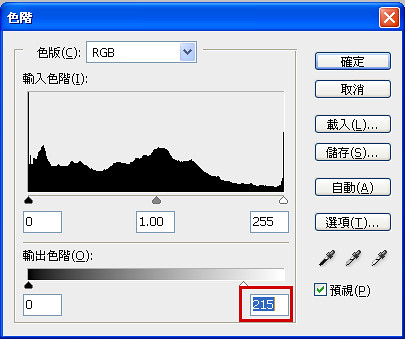

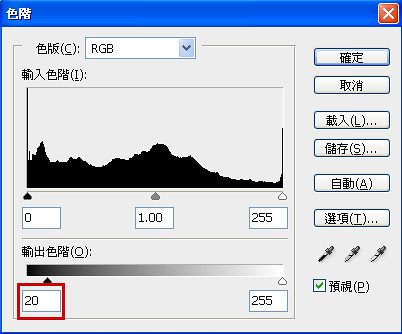


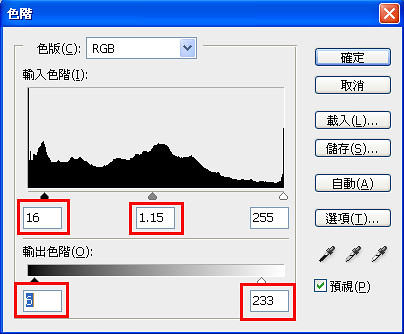

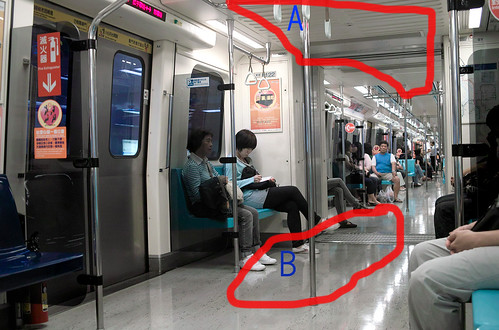

沒有留言:
張貼留言
1.歡迎多留言交流,您的意見是我們進步的動力
2.對於拍福任何文章有問題歡迎提出
3.攝影相關技巧或問題也歡迎討論,也可告訴我們你或(妳)想學的東西喔